cad怎么随意缩放?
发布时间:2021年09月23日 17:30
为了方便cad图纸的绘制和查看,我们经常需要对cad图纸进行缩放处理,很多小伙伴不知道如何进行cad缩放,下边,我们就分享cad怎么随意缩放的方法,希望能够帮助到你!
方法一:通过滚动鼠标进行缩放
像其他网页缩放操作一样,滚动鼠标完成。这种缩放,就是cad视图上大小的变化,而实际的图纸大小并不会发生变化。
方法二:比例缩放
1、首先,我们打开cad图纸,点击右面“修改”菜单栏的“缩放”按钮即两个大小的正方形一起的标志,也可以点击上方菜单栏的“修改”,然后点击“缩放”。
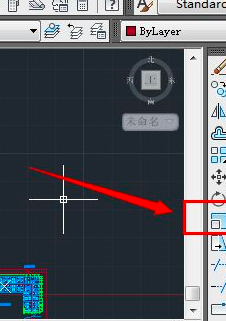
2、在命令栏出现缩放“scale”命令,随后要求指定对象,点击需要缩放的对象。点击之后,找到缩放的对象,显示“找到对象”。

3、这时候,提示要求指定基点,这个“基点”也就是以那个点为标准进行缩放。一般情况下选择图形的一个角就可以。

4、指定基点之后,要求输入图形的缩放比例,比如把它缩小为现在的0.1的比例,在命令栏输入0.1之后,点击“回车键”就可以,如果想放大,我们就应该输入大于1的数字。

cad怎么随意缩放的操作方法大家都学会了吗?其实方法都不复杂,属于cad软件操作中比较基础的入门级知识。如果你还没有完全掌握和学习到,可以按照咱们上边的分享方法进行操练一下哦!
本篇文章使用以下硬件型号:联想小新Air15;系统版本:win10;软件版本:AutoCAD2014。